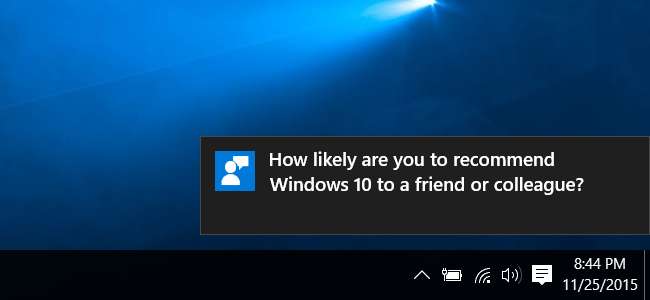
Windows 10 doet dat niet alleen automatisch informatie verzamelen over uw computergebruik . Het doet dat, maar het kan ook van tijd tot tijd opduiken en om feedback vragen. Hier leest u hoe u eventuele pop-upmeldingen van Windows Feedback kunt uitschakelen.
Deze informatie wordt gebruikt om Windows 10 te verbeteren - in theorie. Vanaf Windows 10’s “November Update,” de Windows Feedback-applicatie is standaard geïnstalleerd op alle Windows 10-pc's. Voorheen was het alleen standaard geïnstalleerd op Insider-builds van Windows 10 .
Vertel Windows 10 om minder vaak om feedback te vragen
U kunt de frequentie wijzigen waarmee Windows 10 feedback vraagt via de app Instellingen. Om het te openen, klik of tik op de Start-knop en selecteer vervolgens "Instellingen".
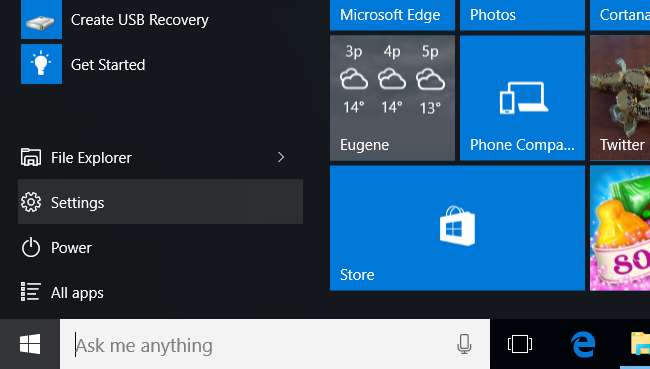
Klik of tik op het pictogram "Privacy" in de app Instellingen.
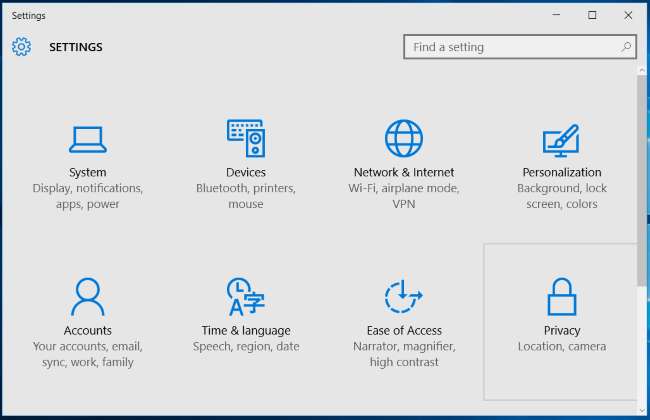
Selecteer hier "Feedback & diagnostiek" in de zijbalk. Als je de optie niet ziet, moet je naar beneden scrollen in de zijbalk totdat je dit doet.
De optie "Windows moet om mijn feedback vragen" onder "Feedbackfrequentie" bepaalt hoe vaak Windows 10 om feedback vraagt. Standaard is deze ingesteld op 'Automatisch (aanbevolen)'. U kunt het ook instellen op "Altijd", "Een keer per dag" of "Een keer per week".
Selecteer 'Nooit' en Windows 10 zou u niet meer om feedback moeten vragen.

Schakel de Windows Feedback-meldingen uit
Dit deel zou niet nodig moeten zijn als u Windows 10 heeft verteld u hierboven niet om feedback te vragen. Maar als u nog steeds meldingen ziet waarin u om feedback wordt gevraagd, kunt u voorkomen dat deze worden weergegeven.
Open de Instellingen-app vanuit het Start-menu of Startscherm en selecteer het "Systeem" -pictogram.
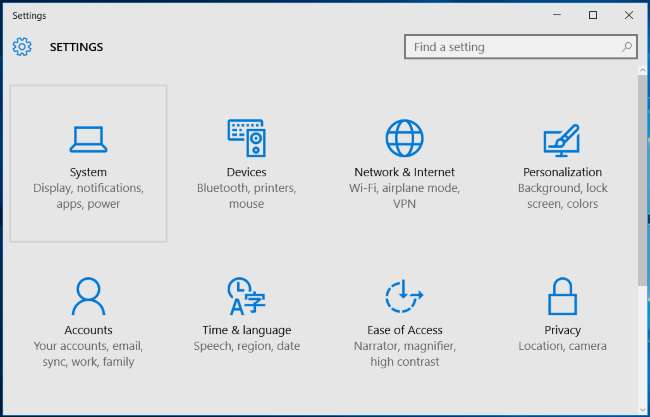
Selecteer 'Meldingen en acties' in de zijbalk.
Scrol omlaag naar de onderkant van het deelvenster Meldingen en acties. Je ziet de 'Windows Feedback'-app onder' Meldingen van deze apps weergeven 'als deze je meldingen heeft laten zien.
VERWANT: Hoe u de "Get Office" -meldingen in Windows 10 kunt uitschakelen
Stel meldingen voor de Windows Feedback-app in op 'Uit' en ze verschijnen niet meer als pop-ups of in het actiecentrum.
Dit is dezelfde methode die u kunt gebruiken om meldingen uit te schakelen voor andere luidruchtige toepassingen, zoals de frequente "Get Office" -meldingen die u aanmoedigen om u te abonneren op Office 365 en download de nieuwste versie van Microsoft Office.
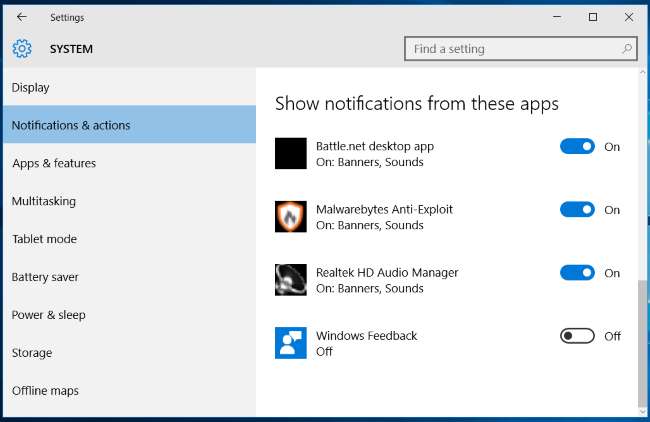
Start de Windows Feedback-app om feedback te geven
U kunt er altijd voor kiezen om feedback te geven. Om de Windows Feedback-app te openen, opent u uw Start-menu, selecteert u "Alle apps" en start u de "Windows Feedback" -app. U kunt ook zoeken naar "Windows Feedback" in uw Start-menu of Startscherm om de app te starten.
Meld u aan bij de app met een Microsoft-account en u kunt zoeken naar probleemrapporten en functieverzoeken, en deze stemmen als u dezelfde feedback heeft. U kunt ook een nieuw stuk feedback indienen waarop andere mensen kunnen stemmen.
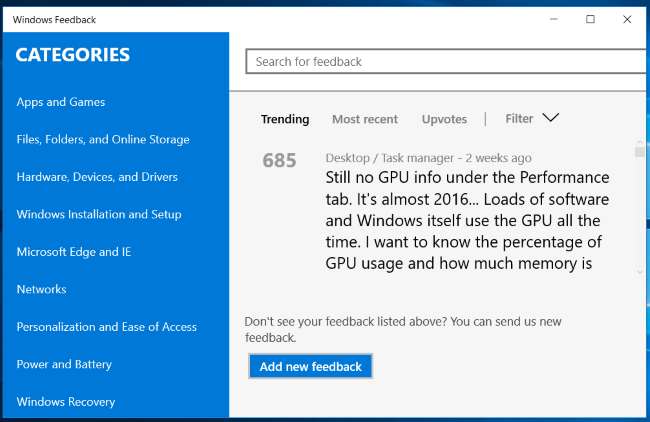
Deze feedback wordt in totaal gebruikt om Microsoft te helpen begrijpen hoe u denkt over Windows 10 en de verschillende functies ervan. Als u de feedbackverzoeken niet erg vindt, kunt u deze ingeschakeld laten en uw mening aan Microsoft beantwoorden.
Microsoft heeft tenslotte het Start-menu en de Start-knop terug in Windows 8 verwijderd omdat, zoals het destijds zei, maar weinig gebruikers het Start-menu daadwerkelijk gebruikten op basis van de gebruiksgegevens die het ontving. Het is waarschijnlijk dat de 'ervaren gebruikers' die het Start-menu het vaakst gebruikten, ook dezelfde gebruikers waren die hun best deden om te voorkomen dat Windows gebruiksstatistieken aan Microsoft rapporteerde.







